MXF står for Material eXchange Format, som er et åbent filformat målrettet mod udveksling af audiovisuelt materiale med tilhørende data og metadata. På nuværende tidspunkt optager flere og flere professionelle videokameraer videoer i MXF-format. Nogle gange vil du nyde lyddelen af MXF-filer, så du kan nyde musikken, uanset hvor du går.

EnhverMP4 MXF til AC3 Converter er den bedste MXF til AC3 konvertering software, som kan konvertere MXF til AC3 med nul kvalitetstab. Det kan konvertere MXF til dine nødvendige videoformater. Du kan også tage lydfiler fra MXF-filer og gemme dem som AC3, MP3, AAC og mere. Derudover kan du med denne bedste MXF til AC3 Converter konvertere videolængde og justere lydindstillinger osv. Først skal du downloade og installere AnyMP4 MXF til AC3 Converter på din computer.
Sikker download
Sikker download
Klik på knappen "Tilføj fil" på værktøjslinjen, og du vil se vinduet "Vælg videofil". Her kan du vælge MXF-filer ved at trykke på "Ctrl" -knappen; eller du kan vælge "Tilføj mappe" -element fra rullelisten "Filer" eller "Tilføj fil" for at tilføje flere MXF-filer til programmet på én gang.
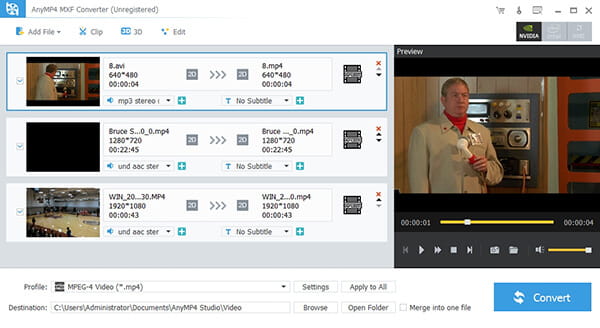
Klik på rullemenuen til højre ved siden af "Profil" -kolonnen, og du vil se "Profil" -vinduet. Her kan du vælge "General Audio> AC3 - Dolby Digital AC-3 (*. Ac3)" som outputformat. Eller du kan direkte indtaste AC3 i hurtig søgefeltet og derefter vælge "AC3 - Dolby Digital AC-3 (*. Ac3)" som outputformat.
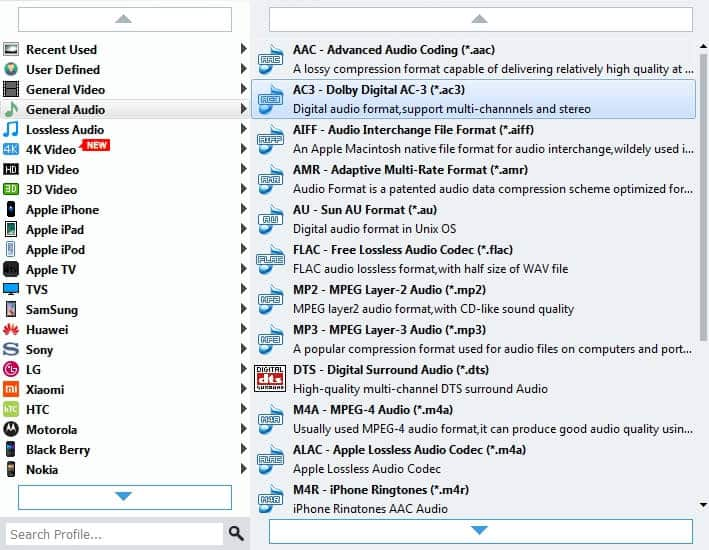
Hvis du bare ønsker at få den ønskede lyddel, kan du trimme videolængden. Du kan trække diasbjælken for at indstille starttid og sluttid; eller du kan indtaste den ønskede tid i det tilsvarende felt.
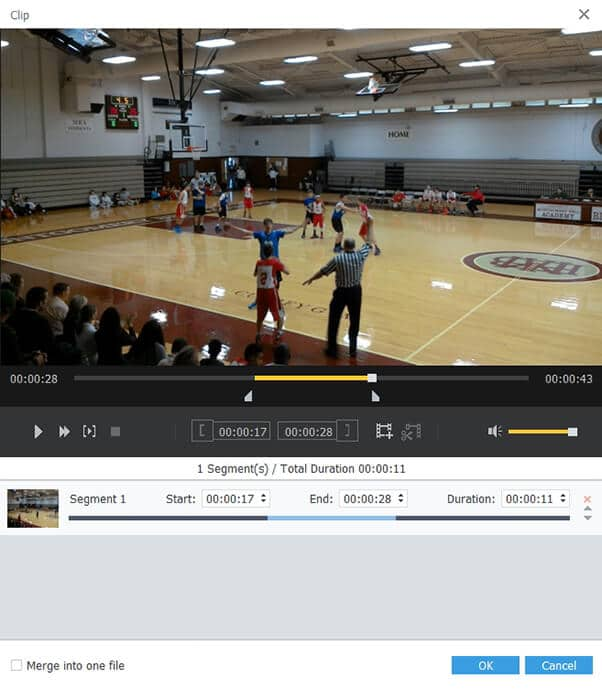
Klik på knappen "Indstillinger" for at åbne vinduet "Profilindstillinger". Her kan du justere lydindstillingerne som kanaler, prøvehastighed og lydbithastighed, som du vil. Med disse anstrengelser kan du hente dine ideelle lydfiler.
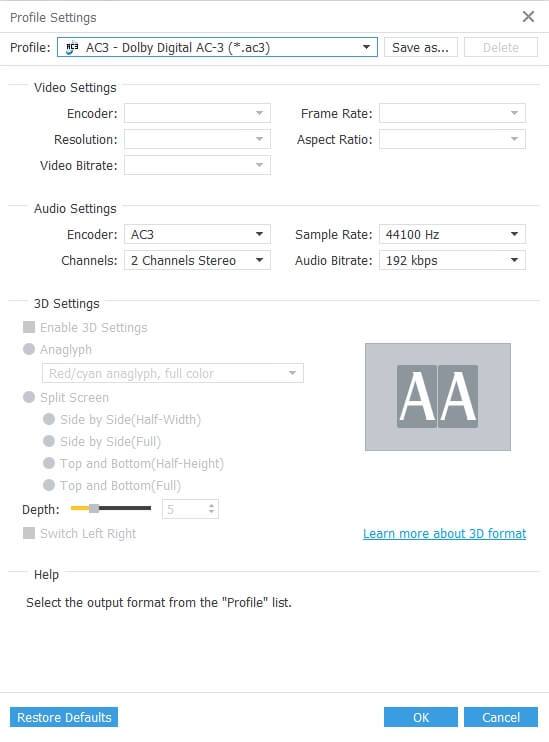
Endelig kan du konvertere MXF til AC3 ved at klikke på "Konverter" -knappen. Det understøtter batchkonvertering, så du kan få flere filer ved en konvertering. Desuden vedtager den avanceret accelererende teknologi, så den kan afslutte konverteringen på få sekunder.
